Youtubeでは、大人から子供までが幅広く視聴できるようになっているため、年齢制限が設けられている動画があります。
18歳未満であると判断された場合や、ログインをしていない場合は「この動画は一部のユーザーに適さない可能性があります」と表示されてしまい、動画が視聴できません。
そこで本記事では「YouTubeで年齢制限を解除する方法」についてご紹介します。
解除設定をすることで、バレるかどうかも解説しているので、ぜひ参考にしてみてくださいね!
| 年齢制限を解除する方法 | ・Youtubeを開き画面右上にあるアイコンをタップし「制限付きモード」がある場合は「オフ」に設定する。 ・アイコンをタップし「Googleアカウントを管理」より「個人情報」バーより「Googleアカウントの設定または変更する」をクリック、18歳以上の年齢へ変更する。 ・動画のURLを「watch?v=」から「v/」へと変更する。 |
|---|---|
| 解除することで親にバレる可能性とは? | ファミリーアカウントを共有している場合か、閲覧履歴を覗かれた場合にバレる可能性が高くなる。 |
| 年齢制限を解除するデメリット | 家族でアカウントを共有していたり、閲覧履歴、解除跡から親に知られやすい。 |
YouTubeで年齢制限を解除する方法とは
年齢制限を解除するには、まずYoutubeにログインをして年齢設定を変更・登録を行う必要があります。
アカウントを所持していれば、年齢部分は「変更」するだけで済みますよ。
まずはYouTubeのホーム画面を開き、画面右上にあるアイコンをタップしてください。
このとき、各種設定の一覧が表示されるので、一番下に「制限付きモード」のボタンがあるかを確認しましょう。
このボタンがある場合に年齢制限がかけられていれば「オン」になっているはずなので、「オフ」に設定をしなおします。
「制限付きモード」がなければ、一覧の上部にある「Googleアカウントを管理」をクリックしてください。
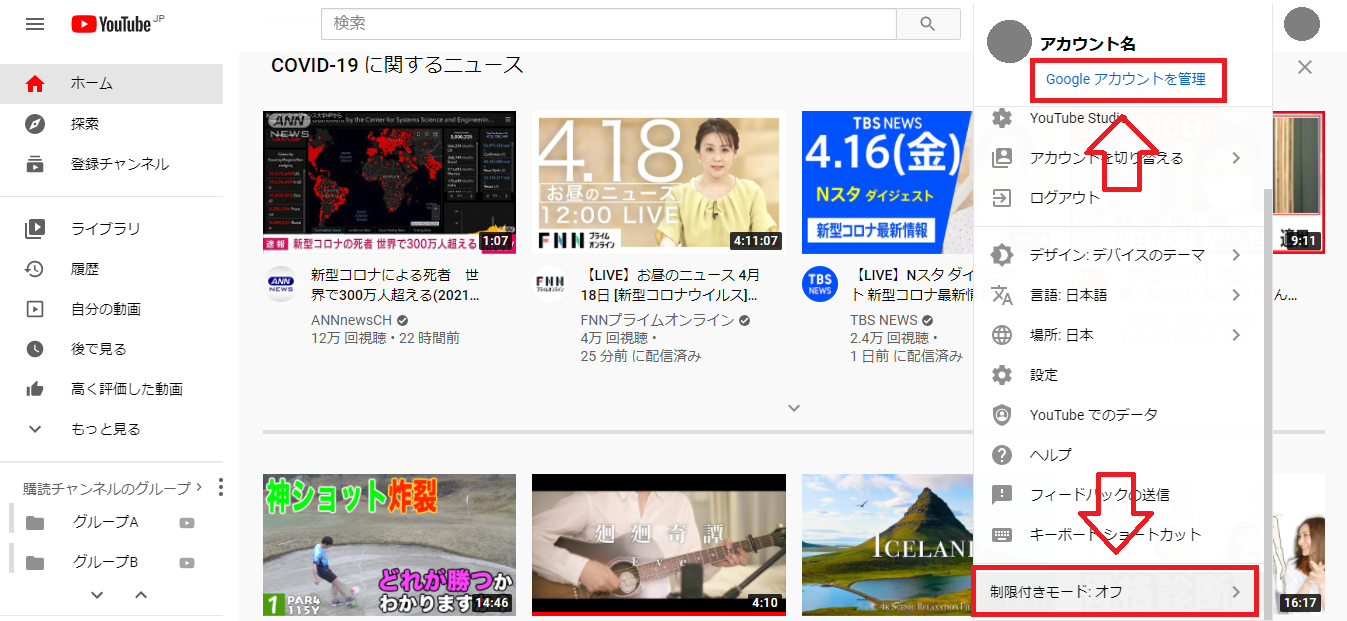
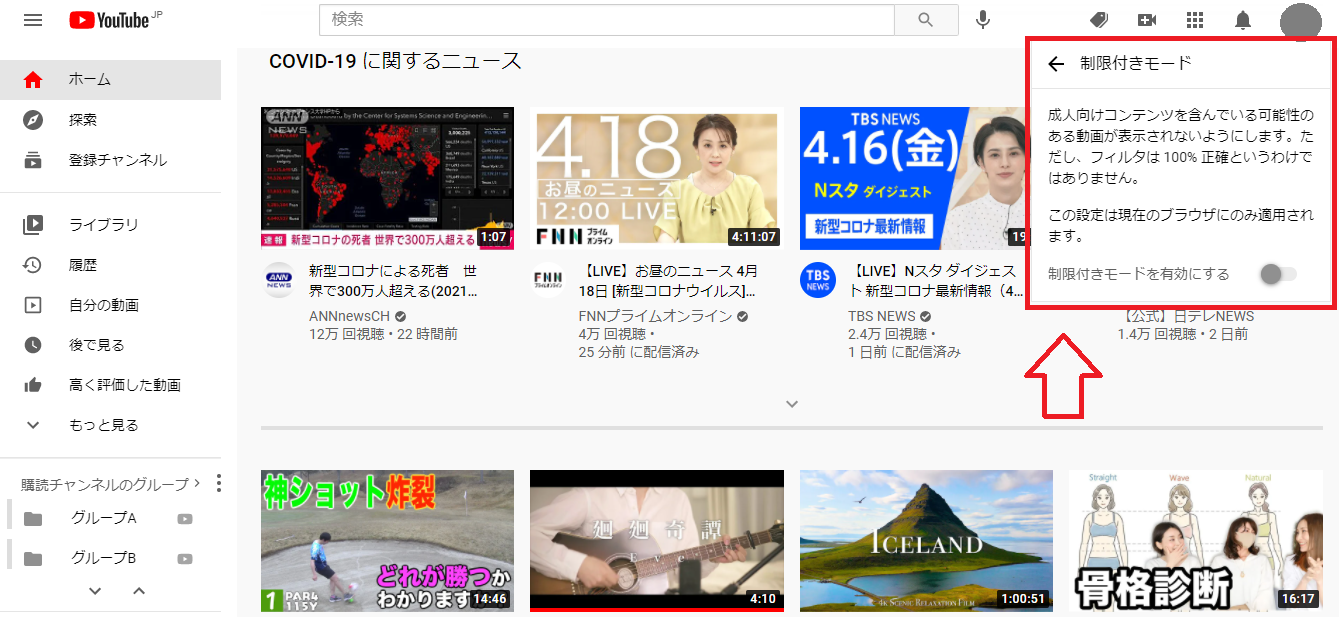
「Googleアカウントを管理」を選択すると、画面が切り替わるので「アカウント」もしくは「個人情報」バーより「Googleアカウントの設定または変更する」をクリック。
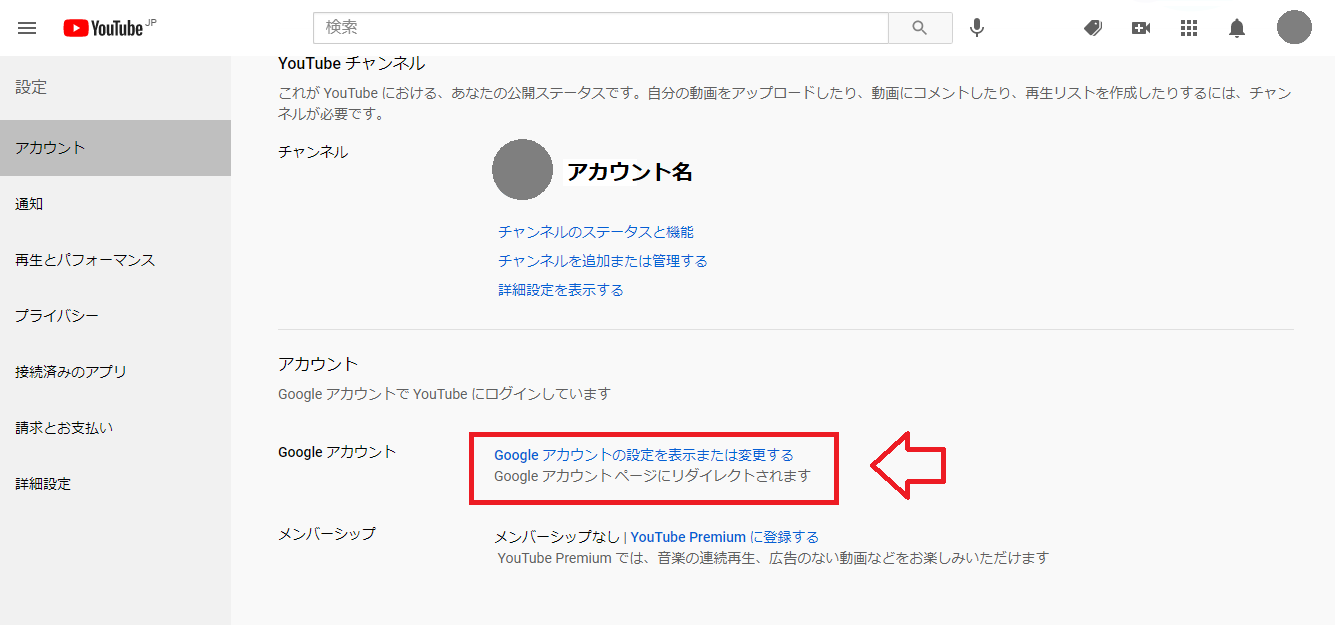
個人情報の一覧より「生年月日」をクリックし、18歳以上になるように設定してください。
また、スマホの場合も同じ設定方法になります。
アプリを開き、ホーム画面右上のアイコンをタップして上記の方法で年齢制限を解除しましょう。
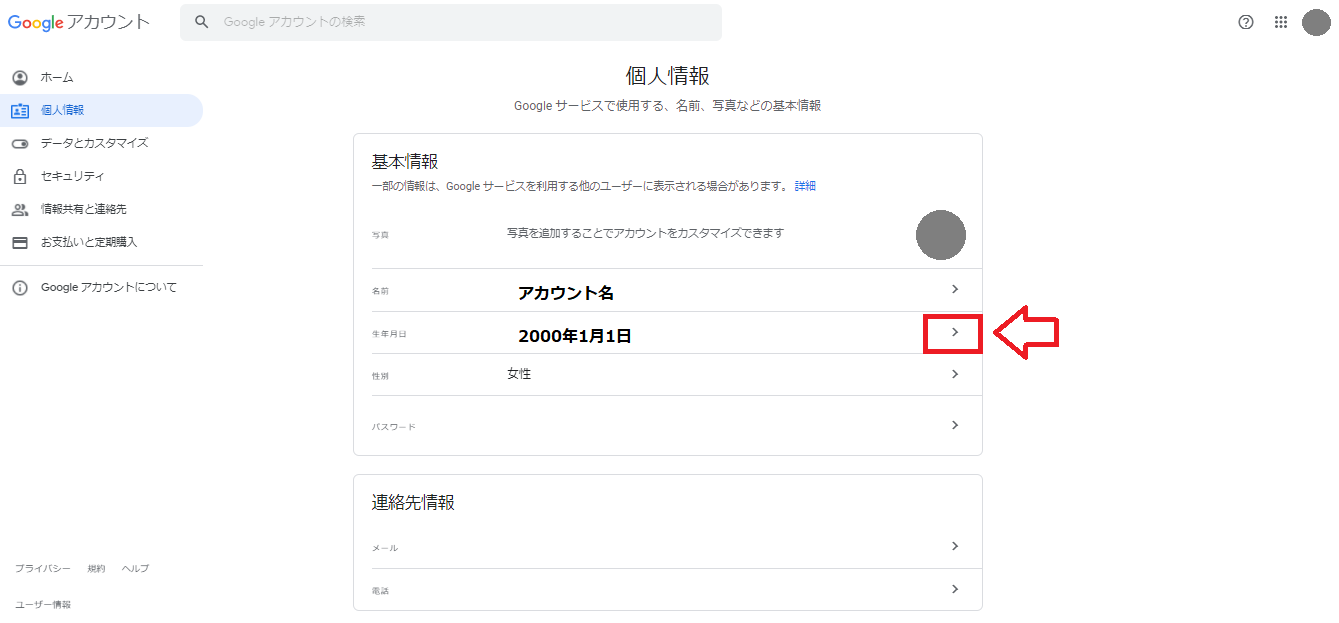
また、Youtubeにログインせず、少しURLを変更するだけで年齢制限付きの動画を視聴できる方法もご紹介します。
ただし、こちらは以下のポイントを抑えて使用するようにしてください。
- スマホのYoutubeアプリを使っていないこと
- GoogleChromeのブラウザを使用していないこと
- Youtubeにログインしていないこと
- 埋め込みが許可されている動画のみを視聴すること
手順はいたって簡単です。
まず、視聴したい年齢制限付きの動画を開き、URLをコピーしGoogleChrome以外のブラウザでURLを貼り付けます。
貼り付けたURLには「watch?v=」と記載されている部分があるので、こちらを「v/」に書き換えてください。
そうすると、ログインをしていなくても動画を視聴することが可能になりますよ。
【関連】⇒YouTubeアカウントを複数作成する方法と別アカがバレる可能性
【関連】⇒YouTubeチャンネル・アカウント削除方法│注意点も解説
YouTubeの年齢制限を解除すると親にバレる可能性はある?
年齢制限を解除して動画を視聴した際に親にバレてしまう可能性があるとすれば、ファミリーアカウントを共有している場合か、閲覧履歴を覗かれた場合になります。
特に親が権限を握っており、その傘下で同じアカウントに制限がかけられているのであれば、勝手に変更するとすぐに知られてしまうケースが多いでしょう。
また、親のスマホの使用やPCでの視聴でも簡単に閲覧履歴を確認できるので、使用時には注意が必要です。
YouTubeにおける年齢制限解除のデメリット
年齢設定を変更しての制限解除は、上記でもご紹介しましたが「親にバレやすい」というデメリットがあります。
家族でアカウントを共有していると、閲覧履歴や解除から知られてしまう可能性が高いです。
そのため、個人のスマホやタブレットなどを利用している方以外は、YoutubeにログインせずにURLを変更して動画を視聴する方法をおすすめします。
【YouTube】年齢制限を解除して動画を視聴する方法まとめ
今回は「YouTubeで年齢制限を解除する方法」について解説しましたが、いかがだったでしょうか。
Youtubeを使用している自身の環境に合わせて、ぜひ上記でご紹介した方法で視聴してくださいね。
【Youtube関連記事】
【2021年版】YouTubeでログアウト出来ない時の対処法まとめ!
「YouTubeへのログイン中に問題が発生しました」表示時の対処法
YouTubeで低評価するとバレる?特定方法や通知の有無も確認
● 【2021年版】YouTubeでコメントが表示されない原因と対処法まとめ
● YouTubeのミニプレーヤーのやり方・無効化の方法【PC版・スマホ版】
● YouTubeの表示が変わった際「旧バージョン」へ戻す方法
● YouTubeのホーム画面を魅力的なレイアウトに設定変更しよう
● YouTubeの名前(姓名)が逆になった時&直らない時の対処法
● TwitterにYouTubeの動画を埋め込み「再生数を増やす」方法
● YouTubeでチャンネル登録すると相手に通知でバレる?バレずに登録する手順も
● YouTubeで特定のチャンネル&ユーザーをブロックする方法
● YouTubeの予約投稿のやり方とは?タイミングやメリット等を解説
● YouTubeの気持ち悪い美容系広告を非表示・ブロックする方法まとめ



コメント